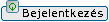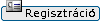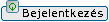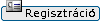ÁLLOMÁNYOK MENTÉSE PENDRIVE-RA
Ezek a cikkek Atom Manó rovattársam kérdésfeltevése alapján jöttek létre, és mivel Ő a fényképekkel kapcsolatos műveletekkel kapcsolatban érdeklődött, ezért a példákban digitális fotográfiákat tartalmazó mappát fogok használni, de természetesen a műveletek elvégezhetőek bármely más állománytípussal is.
Bevezető:Pendrive csatlakoztatása a számítógéphez
Ha most először készülsz ilyet tenni, akkor szerintem
kattints a Start-> Sajátgép-re.
(Itt lesz leglátványosabban megfigyelhető a pendrive csatlakoztatásából eredő változás.
(Amennyiben a leírásban szereplő bármely képekre rákattintasz, úgy lehetőséged van megnézni azt eredeti méretben is.)
1. Most csatlakoztasd a pendrive-od a számítógéphez (dugd bele a gép valamelyik USB portjába).
A képernyő jobb alsó sarkában megjelenik
a Meghajtó biztonságos eltávolítása lehetőséget felkínáló kis ikon,
ezzel biztos jelét adva annak, hogy az eszközt sikeresen csatlakoztattuk.
(A Sajátgép-ben jól látható az új eszköz.)
Állományok másolása:Tallózás
2. Keresd meg azt a fájlt, vagy mappát amit ki szeretnél másolni a pendrive-ra.

(Hogy hol találod meg, abban sajnos én nem tudok neked segíteni,
ott lesz, ahová korábban elmentetted,
ezt neked kell tudnod, vagy ha nem tudod hát megkeresned.)
Másolás
3. Ha megtaláltad, nem kell mást tenned, minthogy
JOBB egérgombbal rákattintasz, a
Küldés-t választod,
és a felkínált lehetőségek közül
a pendrive-odat szimbolizáló ikonra kattintasz.
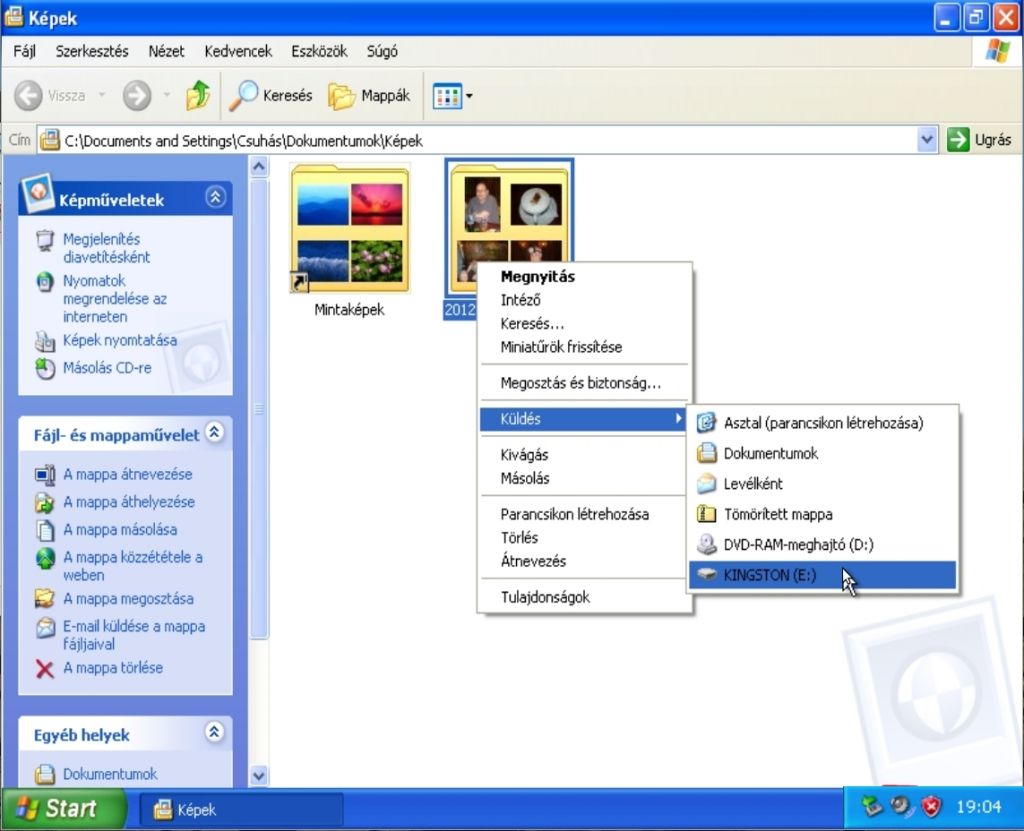
(A másolás innentől kezdve automatikusan végbemegy és a kiválasztott állomány a pendrive gyökérkönyvtárába kerül.
Ha szeretnél további fájlokat, vagy mappákat másolni a pendrive-ra, akkor ismételd meg a
2. és
3. lépéseket.)
Levezető gyakorlat:Pendrive eltávolítása
Tulajdonképpen a feladattal már végeztél is, a másolással kész vagy. A pendrive-ot csak úgy egyszerűen nem szabad lehúzni a számítógépről, mert az áram alatt lévő érintkezők között áthúzás jöhet létre, ami tönkre is teheti az eszközt. Ezért még pár kattintást el kell végezned:
Kattints a képernyő jobb alján található
Hardver biztonságos eltávolítása ikonra.
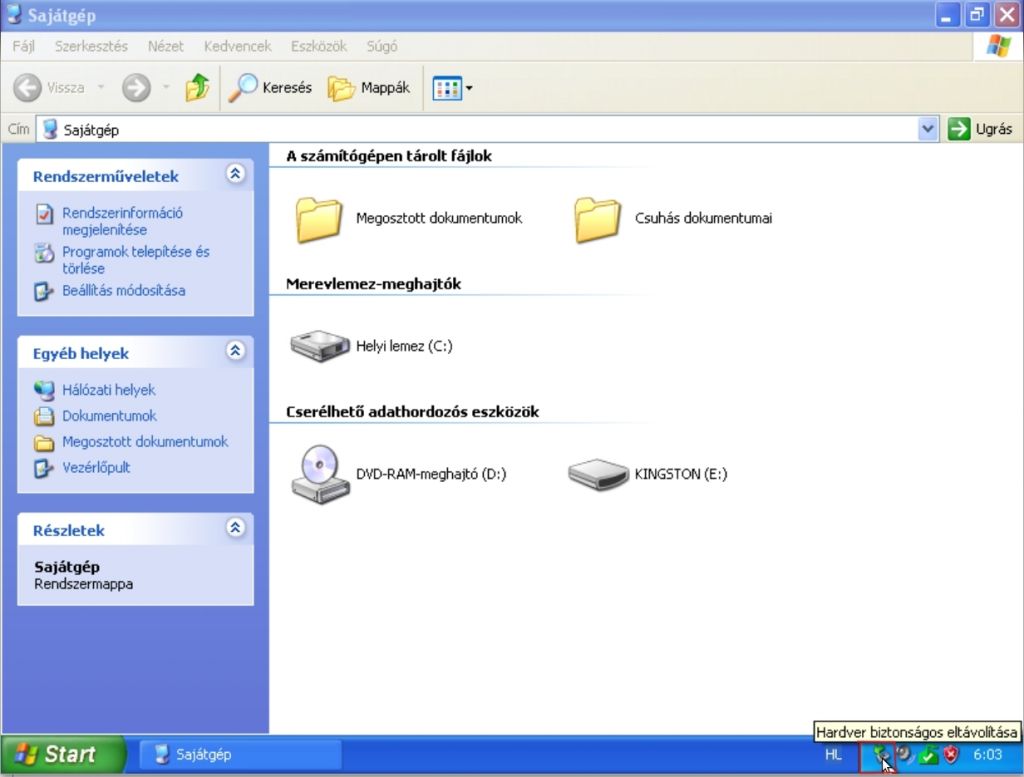
Most kattints az
USB háttértár biztonságos eltávolításá-ra
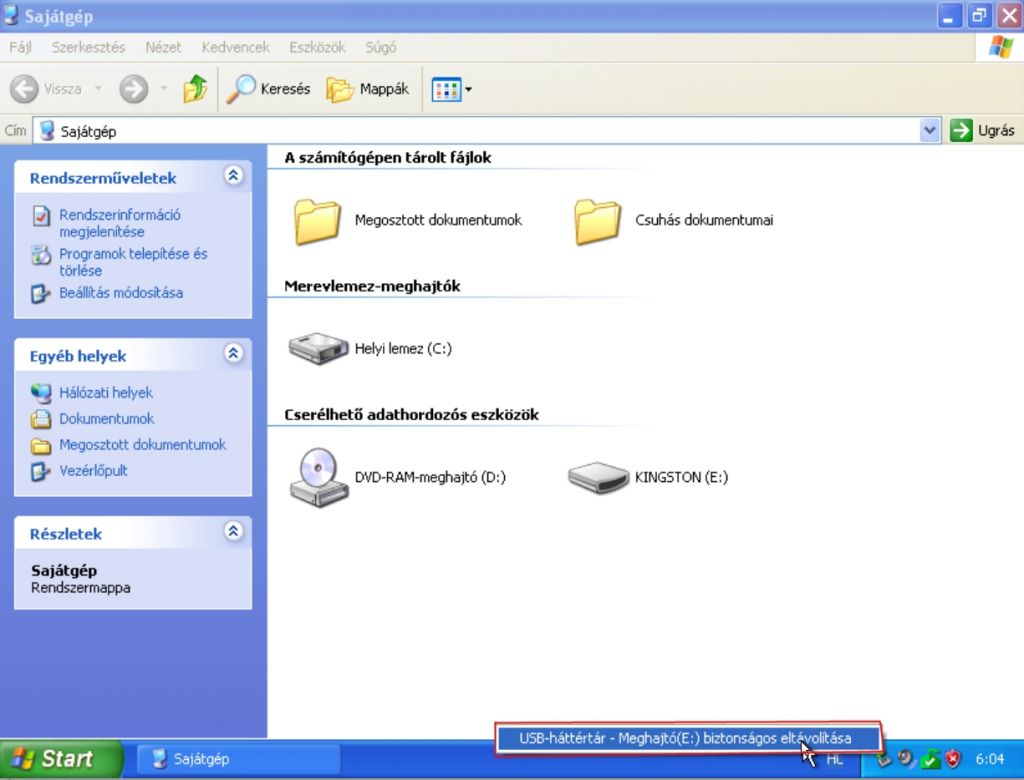
Megjelenik a képen jelzett üzenet
(
A hardver eltávolítása biztonságos),
most már nyugodtan lehúzhatod a gépről a pendrive-ot.
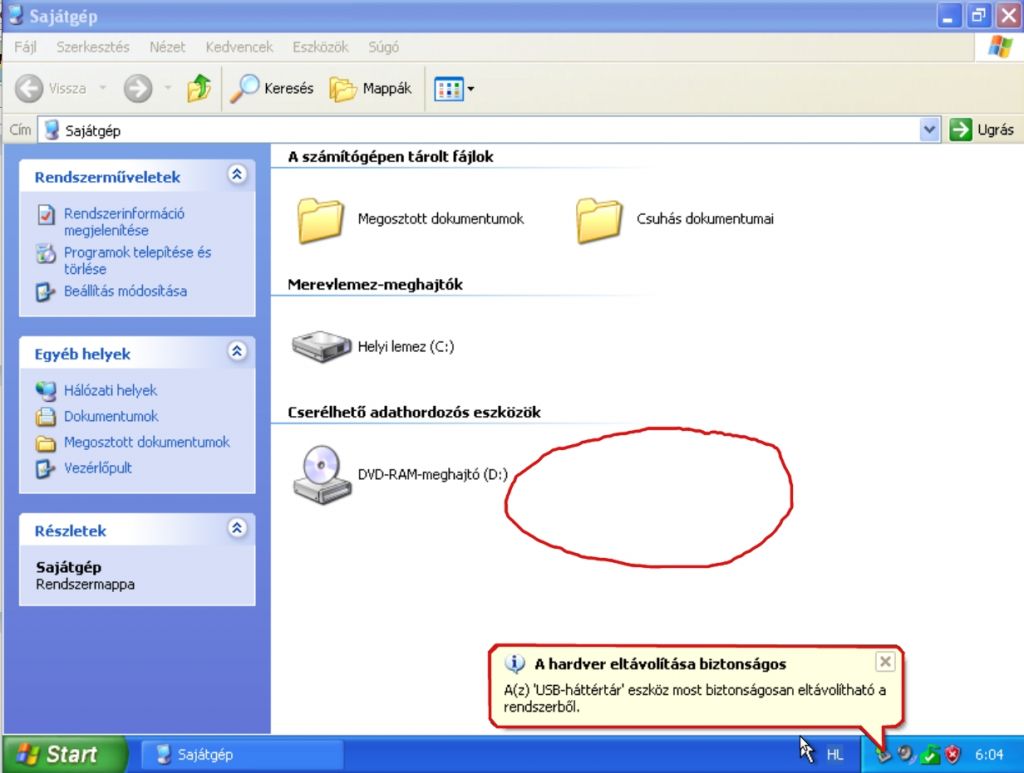
(A
Sajátgép-ben jól látható, hogy eltűnt az eszköz, már nem kap áramot a pendrive.)